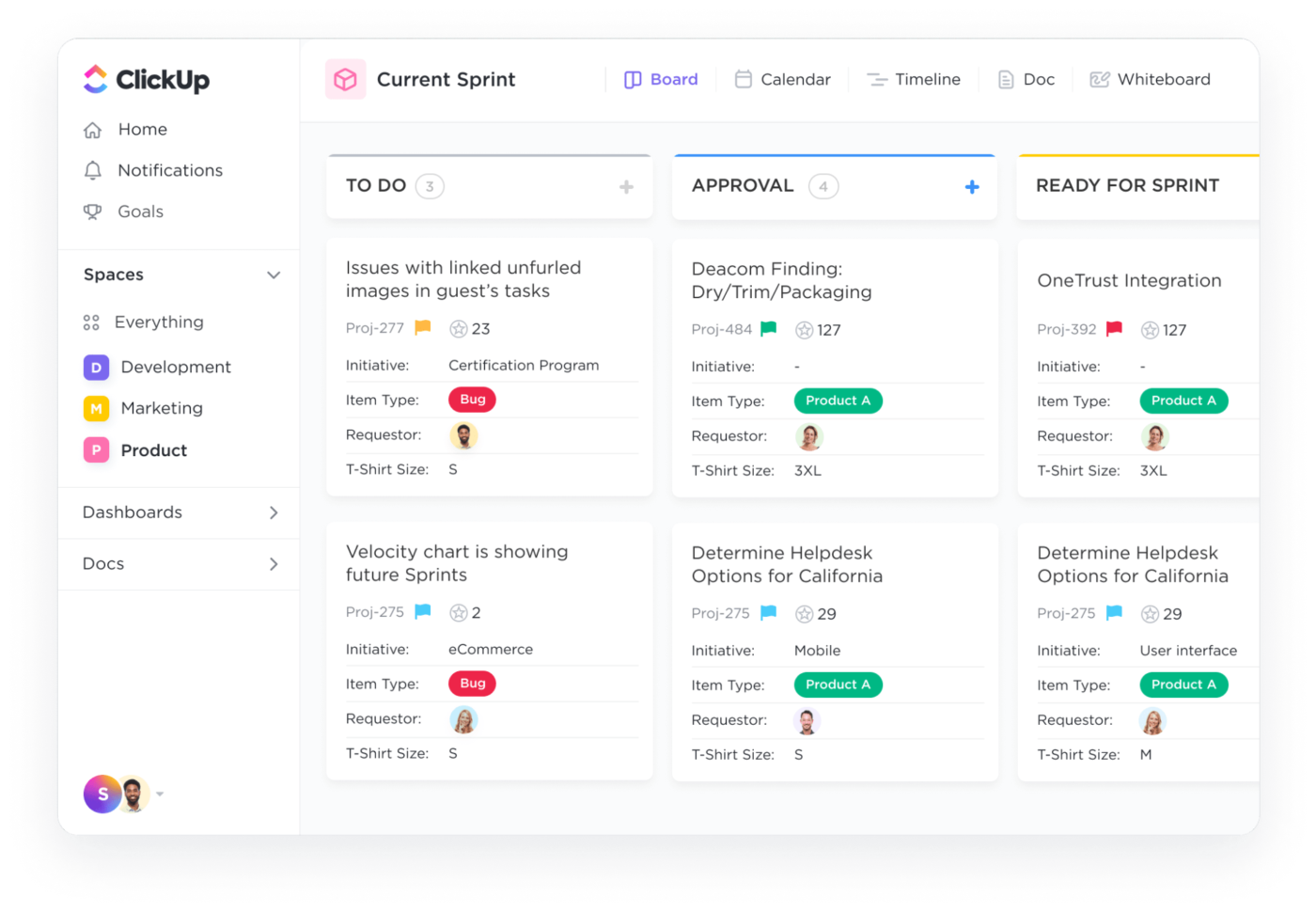Of je nu timmerman of nucleair ingenieur bent, het juiste gereedschap is een eerste vereiste om je werk goed te kunnen doen. En als je toevallig een codeur bent, is er geen hulpmiddel belangrijker dan een code-editor-een kwaliteitseditor kan je uren handmatig werk besparen en menselijke fouten minimaliseren.
Notepad++ is een naam die vaak opduikt als we het over code-editors hebben, en terecht. Het is een van de populairste tools, geliefd om zijn lichtgewicht ontwerp en gebruiksvriendelijke interface. Ondanks zijn veelzijdige mogelijkheden is Notepad++ echter niet perfect en sommige programmeurs zullen elders willen kijken voor meer aanpasbaarheid, geavanceerde functies of integratiemogelijkheden.
We laten je kennismaken met 10 fantastische Notepad++ alternatieven om je een voorsprong te geven in je zoektocht. We bespreken hun belangrijkste functies, tekortkomingen en prijsopties om je te helpen met vertrouwen je volgende teksteditor te kiezen! 🙌
Wat moet je zoeken in Notepad++ Alternatieven?
Broncode-editors zijn geëvolueerd van een eenvoudig begin tot een editor die veel meer biedt dan basiscode bewerken, inclusief functies zoals debuggen, bestandsbeheer en zelfs gamen. Voor een teksteditor om te dienen als een respectabel alternatief voor Notepad++, heeft het echter geen toeters en bellen nodig. Zie dat het uitblinkt in de volgende categorieën:
- Syntax highlighting en kleuren: Het bewerken van code verschilt vanplatte tekst bewerken. Waar je ook aan werkt, het zal niet werken als je een element verprutst. Daarom zou je Notepad++ alternatief syntaxkleuring en markeerfuncties moeten bevatten voor snelle identificatie van verschillende code-elementen
- Code auto-aanvullen: Alle moderne broncodecode editorsinclusief Notepad++, bieden autocomplete suggesties om het coderen te stroomlijnen
- Lichtgewicht ontwerp: Een teksteditor moet licht zijn-het moet geen significante rekenkracht en bronnen verbruiken
- Cross-platform functionaliteit: U hebt misschien meerdere apparaten met verschillende besturingssystemen (bijv. Windows, iOS, Linux) en uw code-editor moet u in staat stellen om op al deze apparaten te werken
- Uitbreidbaarheid: De functionaliteit van uw teksteditor moet kunnen worden uitgebreid door middel vanplugins en uitbreidingen ## De 10 beste alternatieven voor Kladblok++ om te gebruiken in 2024 en daarna
We hebben tientallen teksteditors geanalyseerd aan de hand van de bovenstaande criteria om deze lijst van de 10 beste alternatieven voor Notepad++ samen te stellen. Laten we eens kijken naar hun voor- en nadelen, prijzen en gebruikersbeoordelingen om je te helpen de juiste te vinden. ✅
1. Sublime tekst
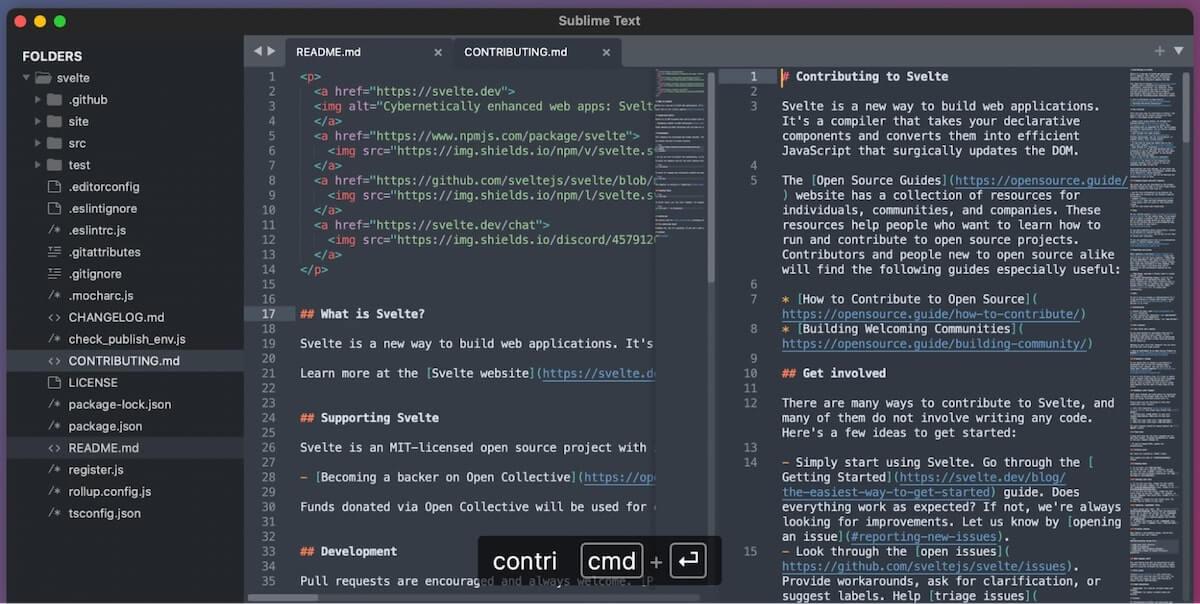
Via: Sublieme tekst Sublime Text is een van de populairste Notepad++ alternatieven met veel unieke functies. Met de GoTo Anything functie kun je bijvoorbeeld snel naar elke regel broncode, bestand of tabblad springen. En dankzij multi-caret editing kun je dezelfde wijzigingen in meerdere regels code tegelijk aanbrengen. 🔂
Het vinden en uitvoeren van commando's is ook een fluitje van een cent dankzij het Command Palette van de tool, dat suggesties voor commando's doet door middel van adaptieve matching terwijl je typt.
De laatste versie van Sublime Text introduceerde de mogelijkheid om meerdere bestanden naast elkaar te bewerken in een gesplitste tabbladweergave. De auto-complete functionaliteit is ook verbeterd om meer relevante, context-bewuste suggesties te bieden, niet alleen gebaseerd op de programmeertaal van het bestand, maar ook op de code die je aan het bewerken bent.
Sublime Text beste eigenschappen
- Multi-teken bewerken
- Context-bewuste code auto-aanvullen
- Opdrachtpalet
- Syntax highlighting
- Zeer aanpasbaar met thema's, toetscombinaties, enz.
Beperkingen van Sublime Text
- Gratis versie blijft pop-ups tonen om de betaalde softwareversie te kopen
- Zoeken door meerdere bestanden is niet eenvoudig
Prijzen van Sublime Text
- **Gratis
- Licentie: $99
Sublime Tekst beoordelingen en recensies
- G2: 4.5/5 (1.700+ beoordelingen)
- Capterra: 4.7/5 (1.300+ beoordelingen)
2. GNU Emacs

Via: GNU Emacs GNU Emacs is geen gewone code editor-het is ook een debugger, een bestandsbeheerder, een projectplanner en een IRC client, allemaal gecombineerd in één. Daarom noemen sommige programmeurs het een besturingssysteem in plaats van een tekstverwerker. 🤩
De codebewerkingsfunctionaliteit heeft ingebouwde documentatie om nieuwe gebruikers snel op weg te helpen en aparte modi voor het bewerken van tekst en code. Het is ook zeer aanpasbaar, dankzij de Emacs Lisp interpreter, waarmee gebruikers scripts kunnen schrijven om verschillende taken te automatiseren of de functionaliteit ervan wijzigen.
GNU Emacs integreert met GNU Debugger om te dienen als een geïntegreerde ontwikkelomgeving (IDE), en biedt mogelijkheden zoals automatisch aanvullen van code, syntax highlighting en bestandsvergelijking.
GNU Emacs beste eigenschappen
- Ingebouwde documentatie voor beginners
- Op Emacs Lisp gebaseerde aanpassingsmogelijkheden
- Ingebouwde projectplanner
- Aparte modi voor tekst- en codebewerking
- Ondersteuning voor meerdere platforms
GNU Emacs beperkingen
- Leercurve is steil, vooral voor gebruikers van GUI-gebaseerde editors
- Documentatie is niet helemaal grondig
GNU Emacs prijzen
- **Gratis
GNU Emacs beoordelingen en recensies
- G2: 4.5/5 (80+ beoordelingen)
- TrustRadius: 8.0/10 (10+ beoordelingen)
3. Visuele Studio-code
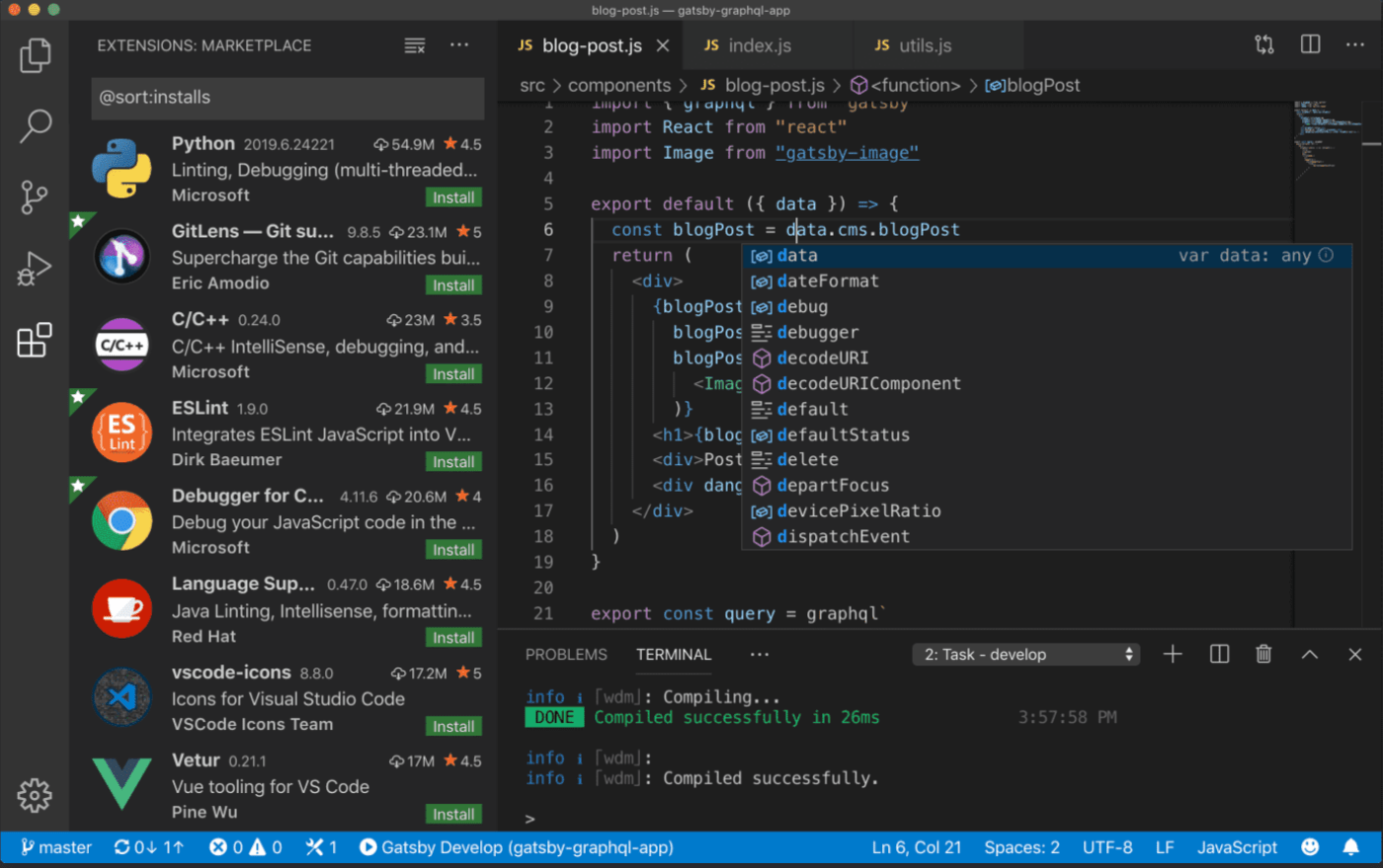
Via: VisualStudio.nl Visual Studio Code, of VS Code, is waarschijnlijk de meest geavanceerde teksteditor en Notepad++ alternatief op onze lijst. De IntelliSense functionaliteit neemt het concept van automatische code-aanvulling een stap verder door code voor te stellen op basis van variabelen, functies, methodes en geïmporteerde modules.
Het tweede grote hoogtepunt is de ingebouwde Git-integratie, die versiebeheer binnen de editor mogelijk maakt. Het heeft ook een geïntegreerde terminal om commandoregeltools en scripts uit te voeren.
Ten slotte kun je de functionaliteit van VS Code uitbreiden met tientallen extensies die beschikbaar zijn in de Visual Studio Marketplace (inclusief het toevoegen van ondersteuning voor verschillende programmeertalen). Extensies worden als aparte processen uitgevoerd, zodat de editor niet vertraagt.
Visual Studio Code beste eigenschappen
- IntelliSense functie voor automatisch aanvullen
- Opdrachtpalet voor opdrachtsuggesties
- Git integratie
- Terminal integratie
- Tientallen uitbreidingen
Visual Studio Code beperkingen
- Kan veel RAM gebruiken
- Eerste installatie kan overweldigend zijn
Visual Studio Code prijzen
- **Gratis
Visual Studio Code beoordelingen en recensies
- G2: 4.7/5 (2.100+ beoordelingen)
- Capterra: 4.8/5 (1.500+ beoordelingen)
4. Apache NetBeans

Via: Apache NetBeans Hoewel Apache NetBeans zich voornamelijk richt op Java-ontwikkeling, verdient het een plaats op onze lijst omdat het kan worden uitgebreid om andere talen te ondersteunen.
Naast alle standaardfuncties van een moderne editor, zoals syntax highlighting, debugging en code completion, kunnen gebruikers met de Swing GUI Builder moeiteloos een grafische gebruikersinterface voor Java-applicaties bouwen.
Deze teksteditor wordt ook geleverd met Git-integratie voor eenvoudig versiebeheer. Het sluit naadloos aan op Apache Maven om een solide projectbeheer mogelijkheden, die de Java-toepassing aanzienlijk kunnen vergemakkelijken ontwikkelingsproces .
Apache NetBeans beste eigenschappen
- Java-gerichte ontwikkelfuncties
- Swing GUI-bouwer
- Ondersteuning voor andere talen via extensies
- Git integratie
- Apache Maven-integratie voor projectbeheer
Apache NetBeans beperkingen
- Het kan soms abrupt crashen
- Interface kan een beetje verouderd aanvoelen
Apache NetBeans prijzen
- **Gratis
Apache NetBeans beoordelingen en recensies
- TrustRadius: 7.8/10 (100+ beoordelingen)
- Capterra: 4.3/5 (200+ beoordelingen)
5. UltraEdit

Via: UltraEdit De functionaliteit van UltraEdit reikt zo ver buiten het bereik van een teksteditor dat het zichzelf gemakkelijk UltraEverything zou kunnen noemen. 🤭
De tool biedt alle functies die je zou verwachten van een moderne editor, zoals automatische codeaanvulling, bewerken met meerdere karakters, syntax highlighting en andere functies van de geïntegreerde ontwikkelomgeving, zoals debuggen. Toch moet het belangrijkste verkoopargument zijn hoe goed het grote bestanden aankan zonder te vertragen.
Het heeft ook code folding, waarmee je de delen van de programmeercode die je niet bewerkt kunt samenvouwen. Bovendien helpt de krachtige zoek-en-vervang-functionaliteit je om snel een regel code te vinden in een bestand terwijl je een groot project behandelt.
UltraEdit beste eigenschappen
- Geïntegreerde FTP/SFTP-client
- Code opvouwen
- Macro-ondersteuning
- Aangepaste thema's, menu's en lay-outs
- Inheemse hex editor
UltraEdit beperkingen
- Kan een overkill zijn voor kleine coderingstaken
- Navigatie kan een beetje moeilijk zijn als je nieuw bent in de editor
UltraEdit prijzen
- Abonnement: $79.95/jaar
- All Access-abonnement: $99,95/jaar
- Eeuwigdurend: $149,95
- Alle toegang eeuwigdurend: $249,95
UltraEdit beoordelingen en recensies
- G2: 4.7/5 (1.100+ beoordelingen)
- Capterra: 4.6/5 (30+ beoordelingen)
6. Vim
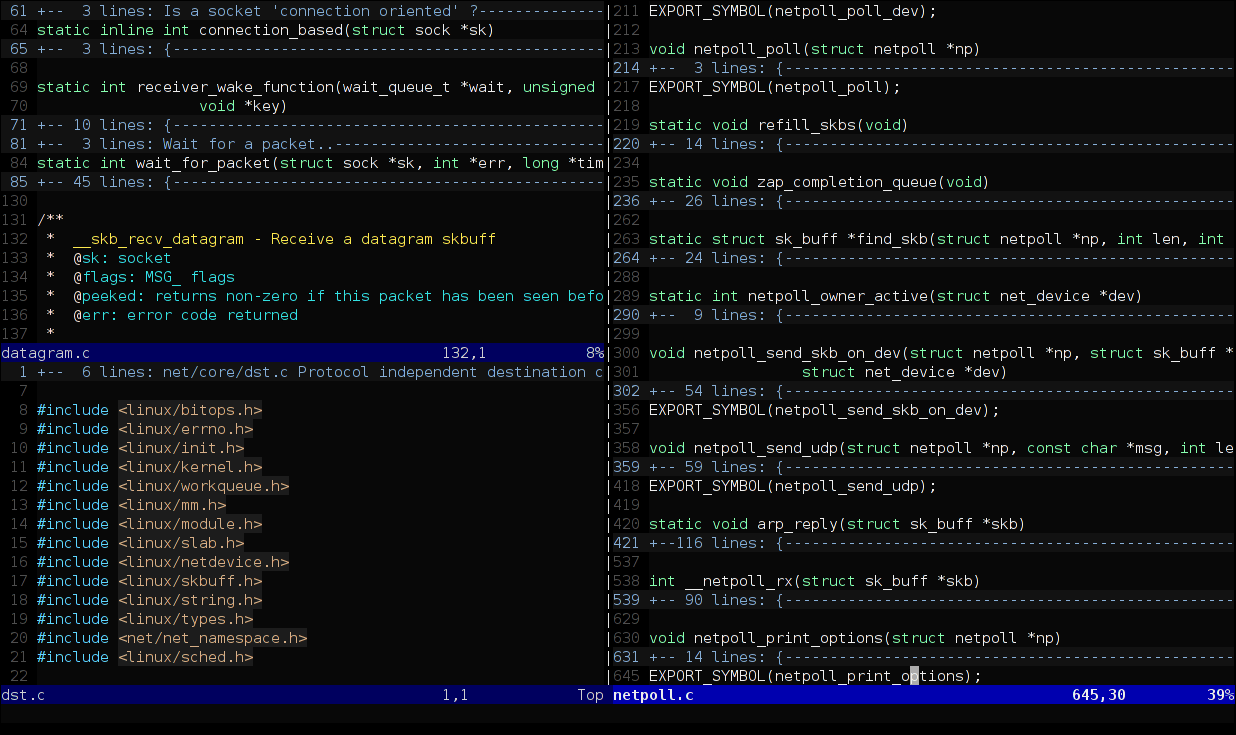 Vim
via
De nieuwe stapel
Vim is de opvolger van de Vi teksteditor, jarenlang de standaardeditor voor Unix-gebaseerde systemen. Het heeft een unieke Modale bewerkingsfunctionaliteit, die verschillende modi biedt voor het bekijken, bewerken en navigeren door tekst. Als u eenmaal leert hoe u snel tussen de verschillende modi kunt schakelen, zult u uw coderingsefficiëntie aanzienlijk verbeteren, omdat bijna alles alleen met behulp van een toetsenbord kan worden gedaan. ⌨️
Vim
via
De nieuwe stapel
Vim is de opvolger van de Vi teksteditor, jarenlang de standaardeditor voor Unix-gebaseerde systemen. Het heeft een unieke Modale bewerkingsfunctionaliteit, die verschillende modi biedt voor het bekijken, bewerken en navigeren door tekst. Als u eenmaal leert hoe u snel tussen de verschillende modi kunt schakelen, zult u uw coderingsefficiëntie aanzienlijk verbeteren, omdat bijna alles alleen met behulp van een toetsenbord kan worden gedaan. ⌨️
De teksteditor ondersteunt ook gesplitste vensters, wat handig kan zijn voor het bewerken van meerdere bestanden tegelijk. Het heeft een scripttaal genaamd Vimscript. Gebruik het om aangepaste scripts, commando's en functies voor automatisering te maken.
Vim beste eigenschappen
- Syntax highlighting
- Modaal bewerken
- Ondersteuning voor scripts
- Split-window bewerken van meerdere bestanden
Vim beperkingen
- Kan moeilijk te navigeren zijn voor nieuwe gebruikers
- Opdrachtregelinterface (CLI) in plaats van de moderne grafische gebruikersinterface (GUI) die de meeste editors bieden
Prijzen van Vim
- Gratis
Vim beoordelingen en recensies
- G2: 4.4/5 (260+ beoordelingen)
- Capterra: 4.7/5 (Minder dan 5 beoordelingen)
7. Beugels

Via: Haakjes.io Brackets is een geavanceerde teksteditor met unieke functies die front-end webontwikkeling bijzonder gemakkelijk maken. Het integreert met je webbrowser om de live preview van gecodeerde bestanden te zien. Het ondersteunt ook preprocessortalen zoals Less en Sass. Het kan beide on the fly compileren, zodat je snel de live preview van de resulterende CSS kunt bekijken.
Een andere functie waar je dol op zult zijn, is de inline bewerkingsfunctionaliteit van het platform! Hiermee kun je de CSS- of JS-code van elk HTML-bestand openen in hetzelfde editorvenster in plaats van de CSS- of JS-bestanden in aparte tabbladen te openen. Dit bespaart tijd die anders besteed zou worden aan het wisselen van tabbladen.
Brackets beste eigenschappen
- Inline bewerken
- Browserintegratie voor live voorbeeld
- Ondersteuning voor preprocessoren
- Linting-ondersteuning voor Javascript
Brackets beperkingen
- Kan soms veel bronnen gebruiken
- Bug tracking en debugging kan een uitdaging zijn omdat het geen hints voor fouten toont
Brackets prijzen
- **Gratis
Beugels beoordelingen en recensies
- G2: 4.4/5 (250+ beoordelingen)
- VertrouwenRadius: 8.7/10 (30+ beoordelingen)
8. Geany

Via: Geany Geany is een extreem lichte maar geavanceerde teksteditor in meer dan 40 natuurlijke talen met ingebouwde ondersteuning voor 50+ programmeertalen. 🧞
Het bevat alle gebruikelijke functies van een IDE, zoals syntax highlighting en automatisch aanvullen van code. Met code folding kun je prioriteit geven aan waar je aan werkt en concentreer u alleen op de code die u wilt bewerken.
Ondanks het lichtgewicht karakter bevat het nog steeds een native terminal en een bestandsbrowser om u te helpen bij het omgaan met codebestanden. Terwijl de terminal helpt bij het uitvoeren van shell commando's en scripts binnen de editor, helpt de bestandsbeheerder bij het bladeren door en organiseren van codebestanden.
Geany beste eigenschappen
- Ondersteunt 40+ natuurlijke en 50+ programmeertalen
- Code opvouwen
- Aanpasbaar met thema's en extensies
- Ingebouwde terminal en bestandsbrowser
Geany beperkingen
- Beperkte aanpassingen vergeleken met andere editors
- Niet veel extensies en plugins
Geany prijzen
- **Gratis
Geany beoordelingen en recensies
- Geen beoordelingen
9. jEdit

Via: jEdit Hoewel de naam jQuery en Java doet vermoeden, heeft jEdit native ondersteuning voor meer dan 200 programmeertalen. 🤯
Er is syntaxkleuring en markering voor alle ondersteunde talen en codevouwfunctie om je te helpen je alleen te concentreren op de code die je wilt bewerken. Bovendien heeft het een gesplitste weergave voor het bewerken van meerdere delen van hetzelfde bestand of project tegelijk.
jEdit heeft een handige ingebouwde macrotaal die je kunt gebruiken om macro's in te stellen en saaie, repetitieve taken te automatiseren.
jEdit beste functies
- Ingebouwde ondersteuning voor meer dan 200 programmeertalen
- Code vouwen en gesplitste weergave
- Ondersteuning voor macro's
- Native plugin manager en uitbreidbare architectuur
- Uitstekende ondersteuning voor Java
jEdit beperkingen
- Toegangstoetsen om commando's in te voeren kunnen verwarrend zijn
- Configuratie kan een beetje ingewikkeld zijn
jEdit prijzen
- Gratis
jEdit beoordelingen en recensies
- G2: 4.6/5 (10+ beoordelingen)
- Capterra: Geen beoordelingen
10. TextPad

Via: TextPad TextPad is de enige teksteditor op onze lijst zonder cross-platform ondersteuning. Het is alleen ontworpen voor Windows, maar heeft een plaats op onze lijst verdiend dankzij enkele interessante functies.
Met de macro recording functionaliteit van de editor kunt u bijvoorbeeld eenvoudig automatiseringsscripts en macro's maken met behulp van de ingebouwde macrotaal. Ondertussen kun je de projectbeheerfuncties gebruiken om alle codebestanden te organiseren zodat je ze snel kunt terugvinden en bewerken.
Aan de andere kant kan de bestandsvergelijkingsfunctie handig zijn als u alle wijzigingen in een bestand wilt achterhalen door het te vergelijken met een vorige versie.
TextPad beste eigenschappen
- Macro-opname
- Functies voor projectbeheer
- Zoek- en vervangfunctie met functie voor ongedaan maken
- Bestanden vergelijken
TextPad beperkingen
- De interface kan een beetje verouderd aanvoelen in vergelijking met moderne editors
- Opgenomen macro's kunnen niet worden bewerkt of bijgesneden
TextPad prijzen
- Licentie voor één gebruiker: $27
- 5 gebruikers: $120
- **10 gebruikers:$210
- 15 gebruikers: $300
- 20 gebruikers: $360
TextPad beoordelingen en recensies
- G2: 4.4/5 (130+ beoordelingen)
- Capterra: 4.6/5 (10+ beoordelingen)
Andere tools voor softwareontwikkeling
Het vinden van een waardig alternatief voor Notepad++ is één aspect van het effectief werken aan uw web en softwareontwikkeling projecten. Om de productiviteit te maximaliseren en projectdeadlines te halen, heb je ook een betrouwbare hulpmiddel voor projectbeheer waarmee u taken, werklasten, tijdlijnen en budgetten kunt bijhouden. Dat is waar ClickUp om de hoek komt kijken. Laten we eens kijken wat het te bieden heeft aan softwareteams !
ClickUp ClickUp is geen code-editor, maar biedt alles wat u nodig hebt om uw codeerprojecten perfect te beheren. Het heeft een volledige functieset die is ontworpen om agile software-engineeringsteams te helpen bij het bijhouden van
product stappenplannen en backlogs en in realtime samenwerken. Laten we eens kijken hoe. 👇
ClickUp voor agile teams
De ClickUp Agile Teams met deze functiesuite kunt u al uw teamleden samenbrengen op één platform om uw ontwikkelingsprojecten te plannen en uit te voeren. Met de workflow builder kunt u de volledige projectworkflow van begin tot eind visualiseren en plannen. Ondertussen is de workflow automatisering functies kunt u de repetitieve delen van uw webontwikkelingsproces (zoals het bijwerken van de projectstatus, taakbeheer en taakoverdracht tussen teamleden) op de automatische piloot.
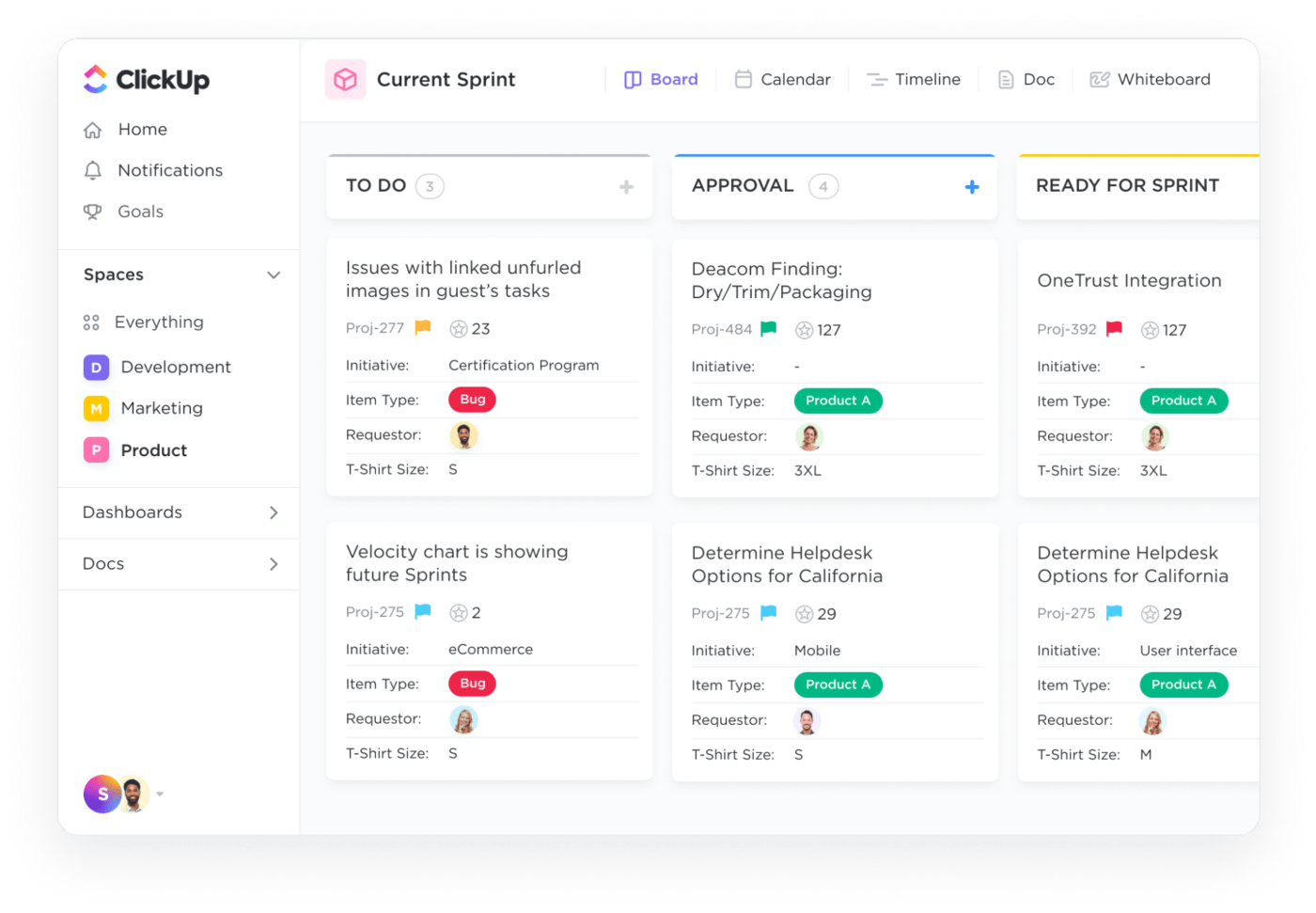
De perfecte Agile werkstroom en bouw een flexibel Kanban-systeem om uw werk te visualiseren en het projectbeheer te verbeteren met Board view in ClickUp
Het wordt nog beter met samenwerkingsfuncties zoals ClickUp Whiteboards , opmerkingen toewijzen en taakmarkering . U en uw teamleden kunnen ideeën brainstormen met behulp van plakbriefjes en verschillende andere vormen op een Whiteboard en direct tot actie overgaan door deze visuele elementen om te zetten in concrete taken, compleet met tags en opmerkingen voor extra context.

Gebruik ClickUp Whiteboards om taken toe te wijzen, personen te labelen en alles wat nodig is om uw volgende samenwerking van start te laten gaan
De kers op de taart van ClickUp's aanbod voor ontwikkelaars is ClickUp AI . Deze almachtige AI-schrijfassistent stelt je in staat om alle inhoud creëren die nodig is voor uw softwareprojecten. Beschrijf gewoon wat je nodig hebt en binnen enkele seconden genereert de AI ongelooflijke projectbeschrijvingen, documenten met productvereisten, testplannen en nog veel meer.
Automatiseer het schrijven van documentatie met AI, bewaak de voortgang via grafieken en sprints en los codeerfouten snel op met ClickUp
ClickUp beste functies
- 15+ weergaven voor het visualiseren van projectworkflows
- AI-gestuurde ontwikkelingsassistent
- Agile workflow bouwen en automatiseren
- Diverse samenwerkingstools zoals Whiteboards,DocumentenenMindmaps
- Agile sjablonen om snel documenten en workflows te maken
- Dashboards voor het bijhouden van productiviteit en analyses
Krachtigeintegratiemogelijkheden
ClickUp beperkingen
- Nieuwe gebruikers hebben tijd nodig om alle functies te leren kennen
- Geen eigen functies voor het bewerken van code
ClickUp prijzen
- Gratis voor altijd
- Unlimited: $7/maand per gebruiker
- Zakelijk: $12/maand per gebruiker
- Onderneming: Neem contact op voor prijzen
- ClickUp AI is beschikbaar voor aankoop op alle betaalde plannen voor de prijs van $5 per Workspace-lid
alle vermelde prijzen hebben betrekking op het jaarlijkse factureringsmodel_
ClickUp beoordelingen en recensies
- G2: 4.7/5 (9.000+ beoordelingen)
- Capterra: 4.7/5 (3.800+ beoordelingen)
Verhoog uw codeerproductiviteit met het ultieme projectbeheerplatform
In dit nieuwe ontwikkelingslandschap, AI-tools zijn net zo belangrijk geworden als teksteditors voor het succes van uw coderingsinspanningen. Het zou het beste zijn om een AI-ondersteunde projectbeheertool zoals ClickUp te hebben om uw editor aan te vullen, de efficiëntie en productiviteit te maximaliseren en uw hele ontwikkelingsteam op één lijn te houden.
Dus meld u gratis aan voor ClickUp en ontgrendel nieuwe niveaus van codeerproductiviteit! ⏩